Instrucións: Escenarios principais con fluxos de aprobación
Aquí están as principais preguntas e respostas sobre aprobacións Power Automate.
Personaliza as solicitudes de aprobación
Hai dúas formas de personalizar as solicitudes de aprobación.
Usando opcións personalizadas
Power Automate aprobacións ofrece dúas opcións predeterminadas para aprobar ou rexeitar solicitudes.
A túa empresa pode necesitar outras opcións ademais de aprobar/rexeitar. Por exemplo, pode estar revisando unha solicitude de desconto e querer que o aprobador poida responder a partir dunha lista de posibles límites de desconto, incluíndo:
- Ata un 5%
- Ata un 10%
- Ata un 15%
- Negado.
Podes personalizar a lista de respostas ás solicitudes de aprobación mediante Respostas personalizadas.
Este é un exemplo.
Os vendedores dunha organización poden solicitar un aprobador para ofrecer un desconto aos clientes nas súas compras. Estes Vendedores introducen a solicitude de desconto nunha SharePoint lista, que é o desencadeante do fluxo. A continuación, o fluxo usa respostas personalizadas coa acción Iniciar e esperar unha aprobación .
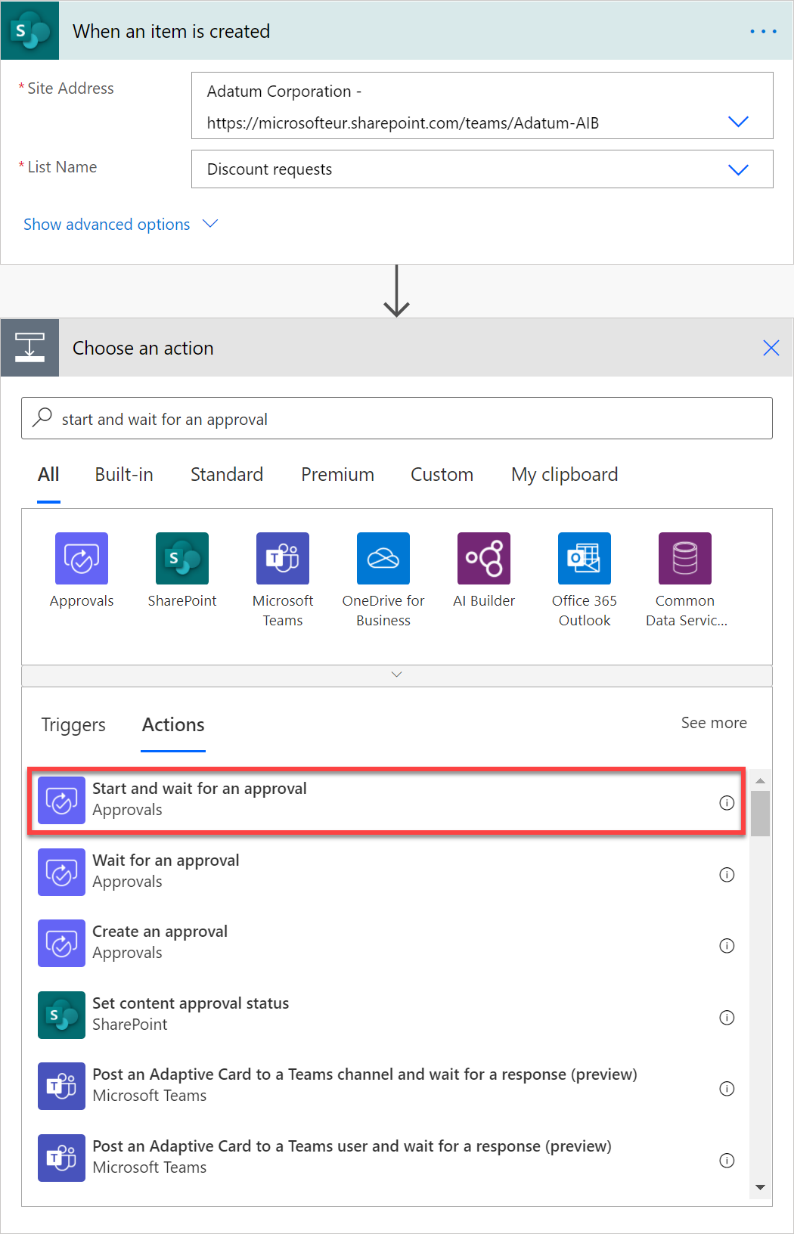
Seleccione como tipo de aprobación Respostas personalizadas: agarde todas as respostas ou Respostas personalizadas: agarde unha resposta, dependendo de se precisa de varios aprobadores ou só un.
Engade tantas opcións de resposta como sexa necesario. Neste caso estamos dando catro mencionados anteriormente.
Dá un Título á solicitude de aprobación e, a continuación, enumera os aprobadores en Asignados a.
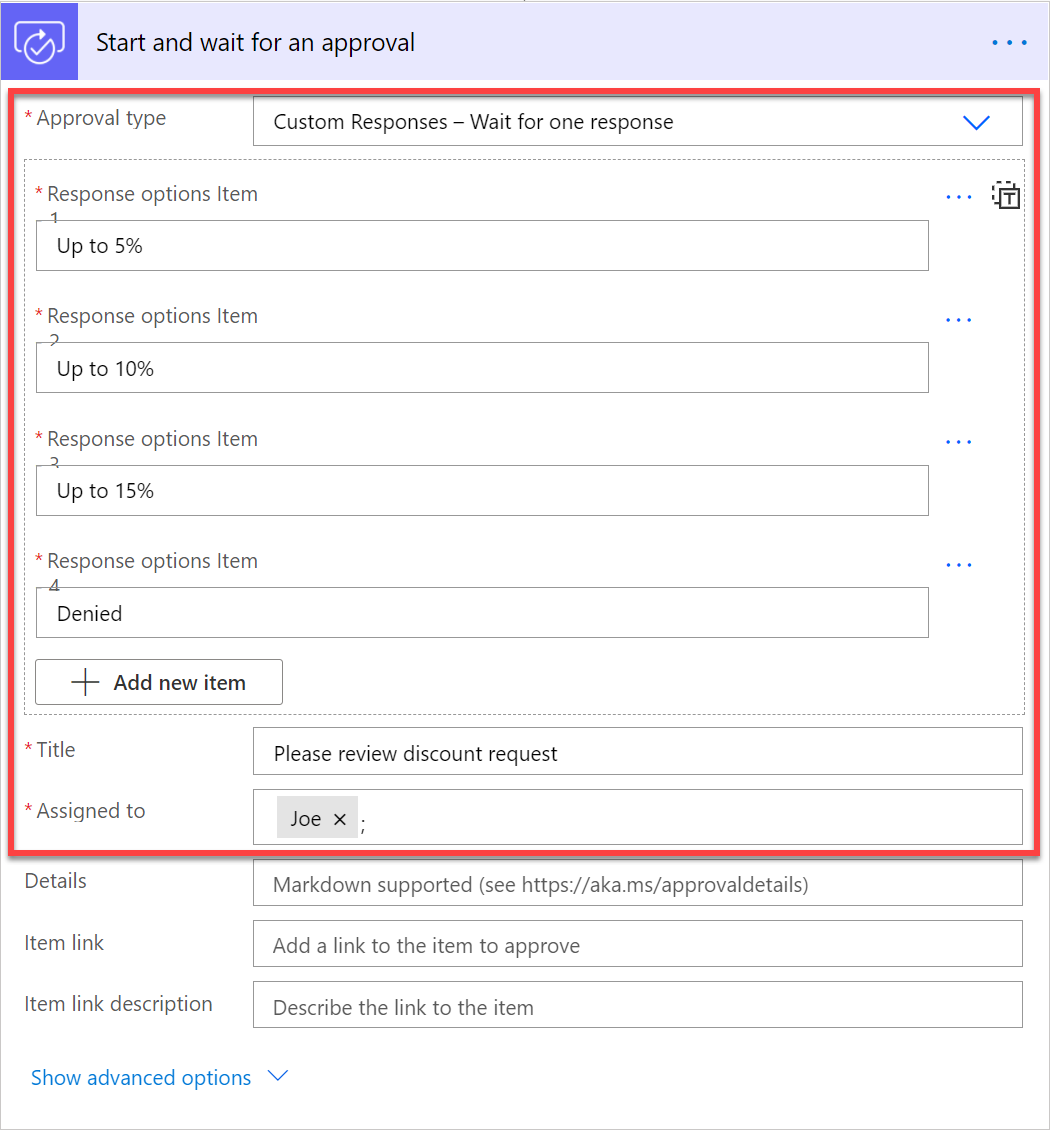
Despois de responder á solicitude de aprobación, o fluxo envía un correo electrónico ao vendedor que solicitou o desconto, informándoo sobre o resultado da solicitude.
Para obter a resposta á solicitude de aprobación, só tes que utilizar a saída Resultado .
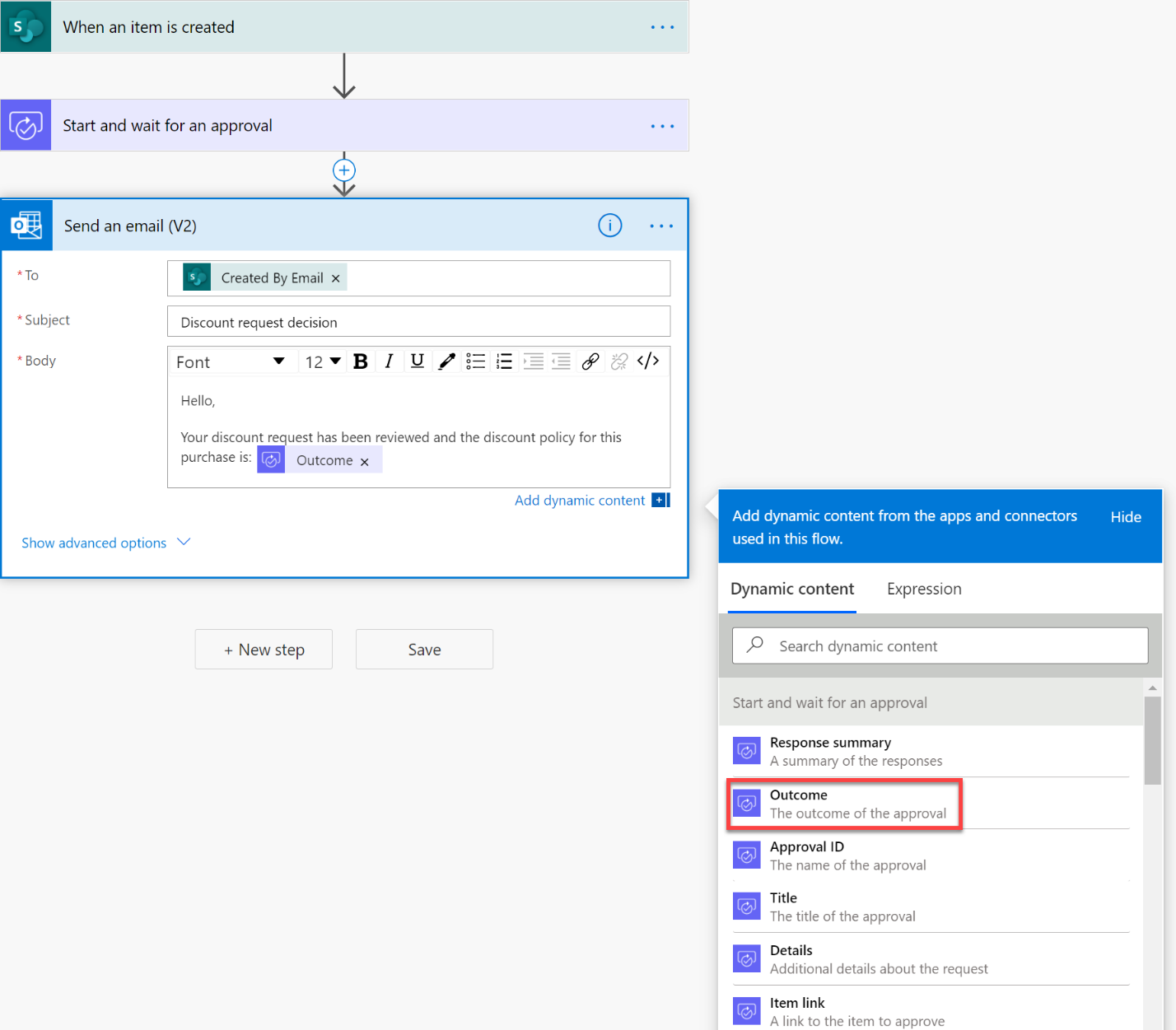
O aprobador ve a solicitude de aprobación así.

Usando rebaixa
Markdown é un idioma que se usa para dar formato ao texto en páxinas web como cabeceiras, táboas ou texto en negra. Nunha solicitude de aprobación, podes utilizar a rebaixa no campo Detalles para dar formato á información que se presenta aos aprobadores.
Podes obter máis información sobre como usar o rebaixa e as aplicacións compatibles no artigo Usar rebaixa en Power Automate solicitudes de aprobación .
Aquí tes un exemplo do seu uso.
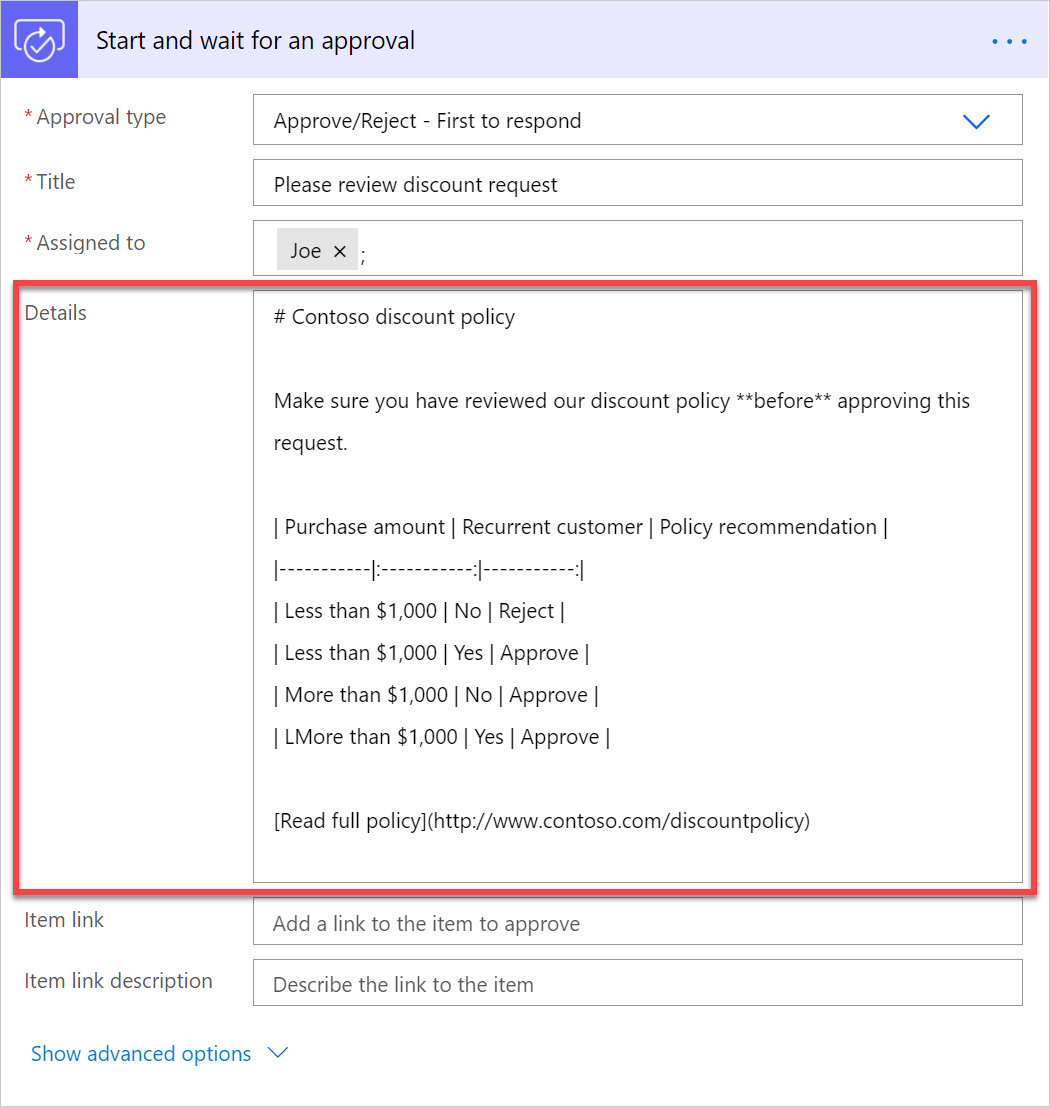
E así o ven os aprobadores nun correo electrónico ben formateado en Outlook.
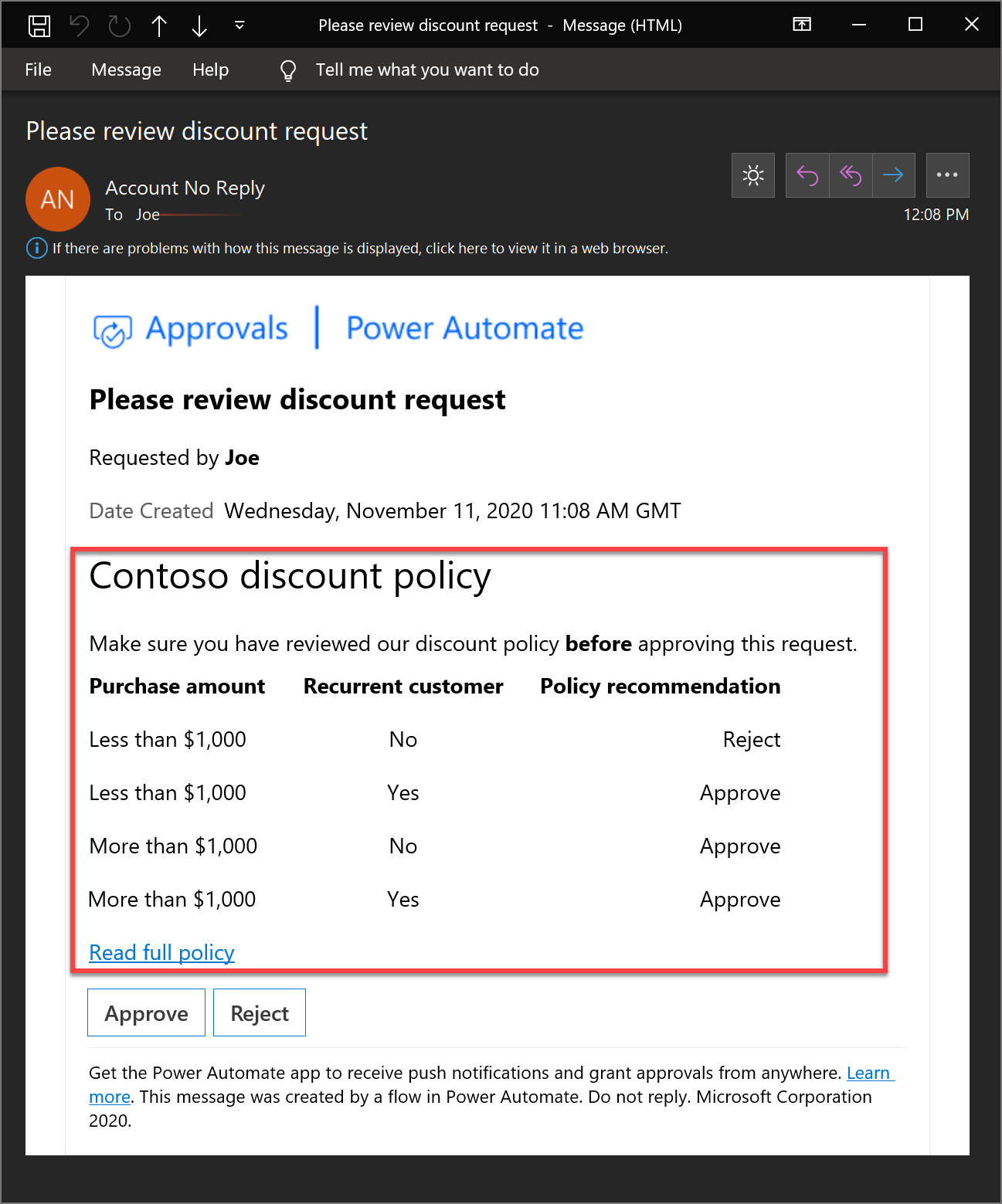
Mostrar a data de aprobación na miña zona horaria
De forma predeterminada, os correos electrónicos de aprobación mostran o campo Data de creación en GMT. Non hai forma de cambiar este campo.
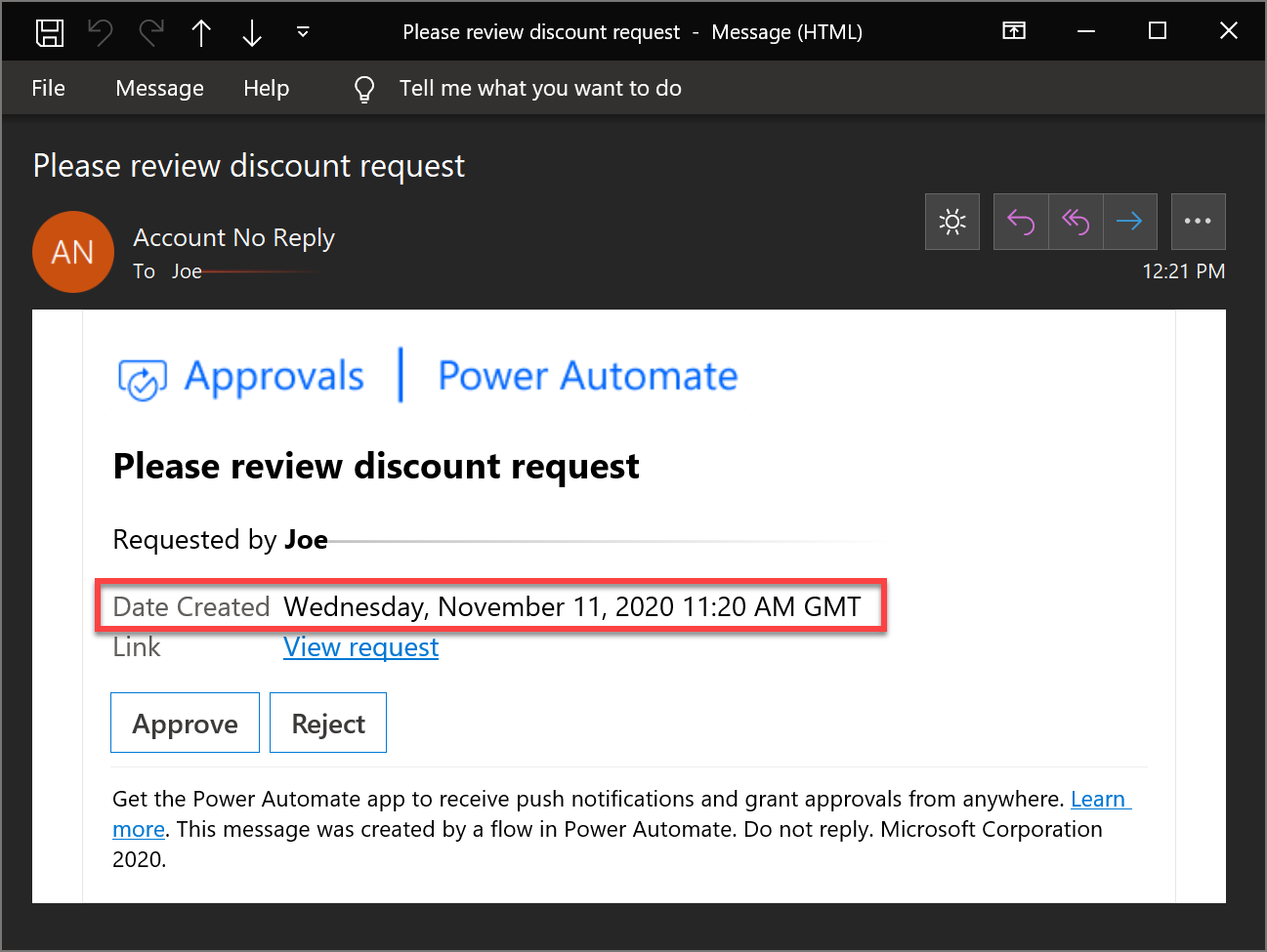
Podes evitar isto mostrando a data de execución do fluxo, na zona horaria que desexes, no campo Detalles da solicitude de aprobación. Por exemplo, para mostrar a data da solicitude de aprobación na hora de París, engade dúas accións horarias como esta.
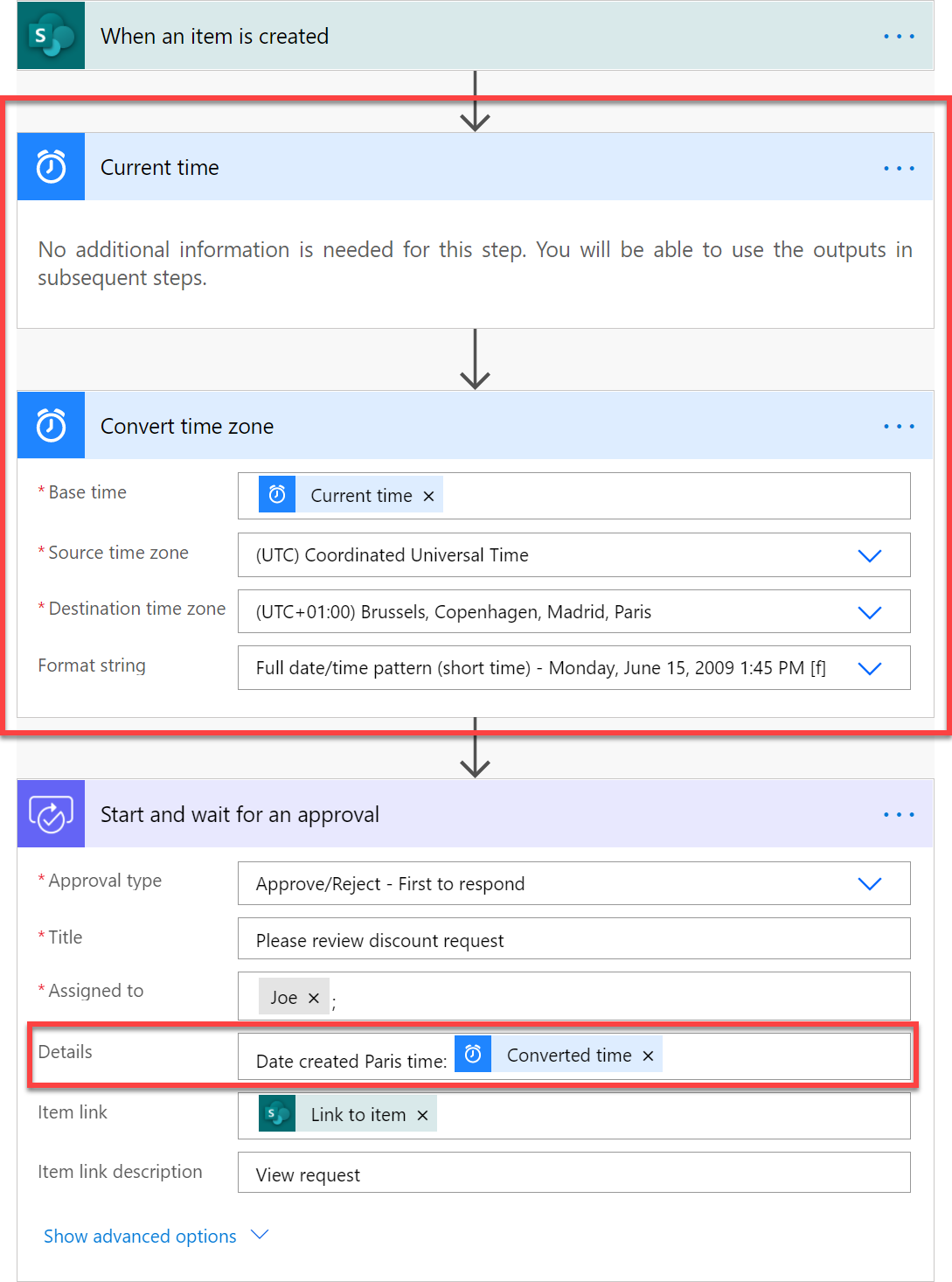
E o correo electrónico de aprobación resultante terá o seguinte aspecto:

Reasignar unha aprobación a outra persoa
Se recibiu unha solicitude de aprobación, pero queres que outra persoa tome a decisión de aprobación, podes reasignar a aprobación a outra persoa:
Inicie sesión no Power Automate.
Na barra de navegación esquerda, selecciona Aprobacións.
Pasa o rato sobre a aprobación que queres reasignar, selecciona os tres puntos >Reasignar.
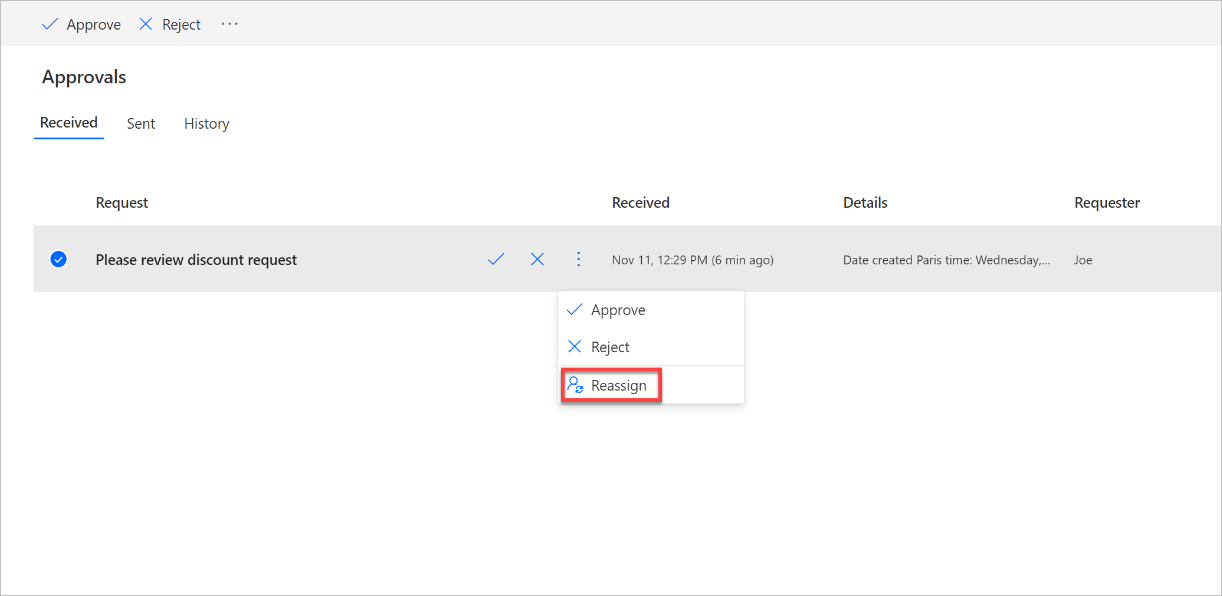
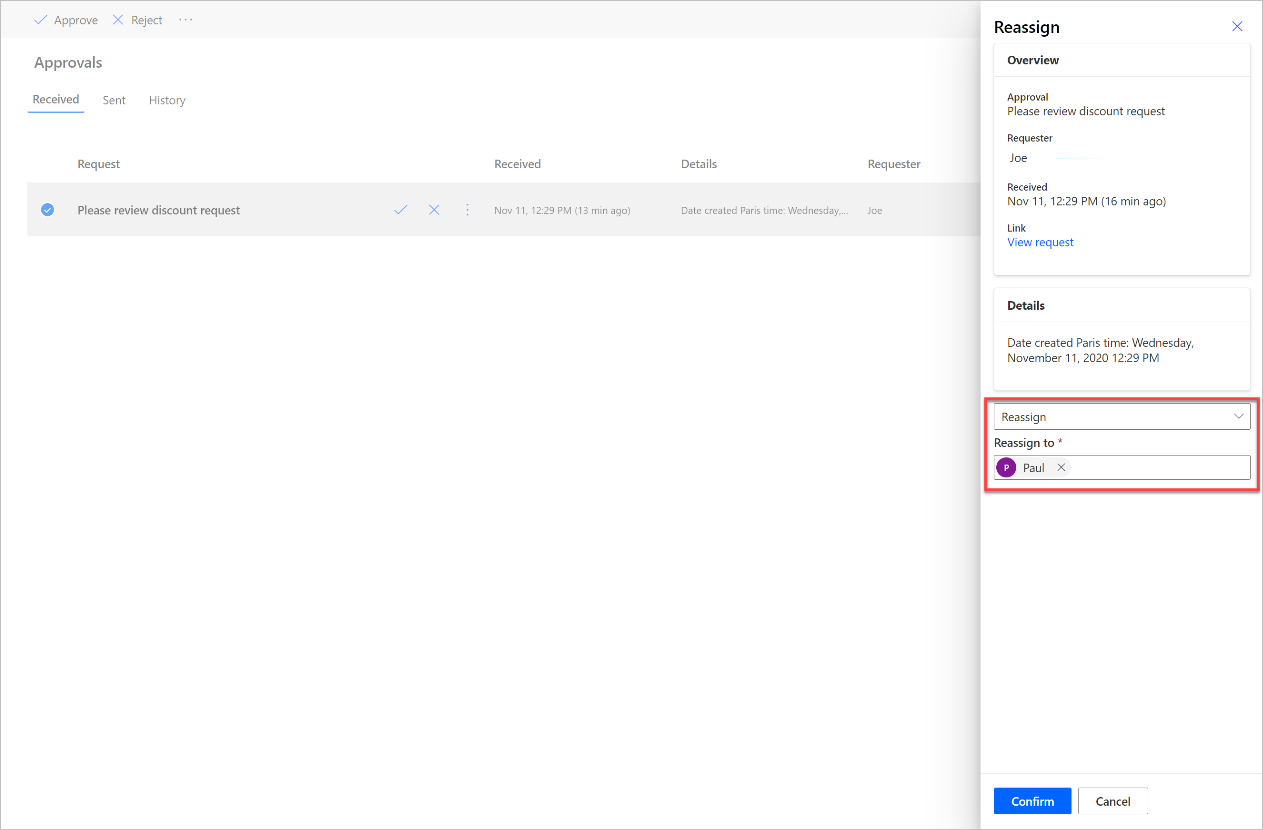
Por outra banda, se vostede é o solicitante, non pode reasignar a solicitude de aprobación. Non obstante, pode Cancelar a solicitude de aprobación e, a continuación, editar o fluxo para cambiar o Asignado a aprobador.
Para cancelar unha aprobación:
Inicie sesión no Power Automate.
Na barra de navegación esquerda, selecciona Aprobacións.
Seleccione a pestana Enviados .
Seleccione Cancelar.
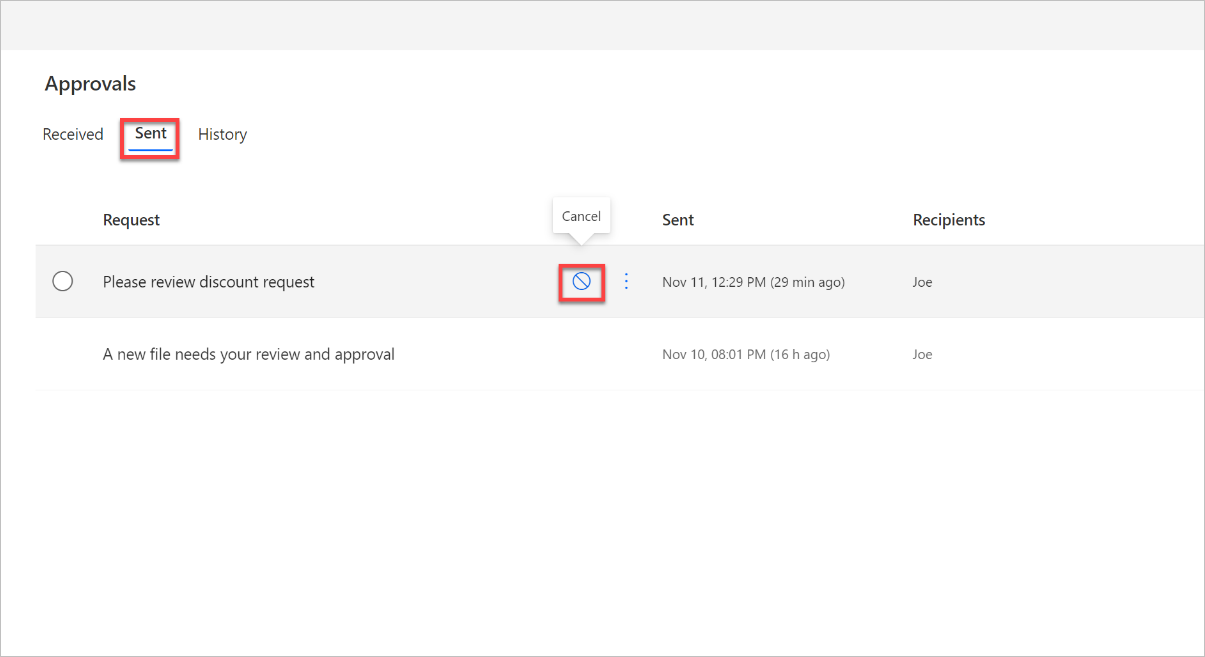
Recibe un correo electrónico de confirmación unha vez que se responda a unha aprobación
Se queres recibir unha notificación cando un aprobador responde a unha solicitude de aprobación, só tes que enviarte un correo electrónico despois do paso de aprobación no fluxo. Envía o correo electrónico na condición se si e nas sucursais se non da condición de resultado de aprobación como esta.
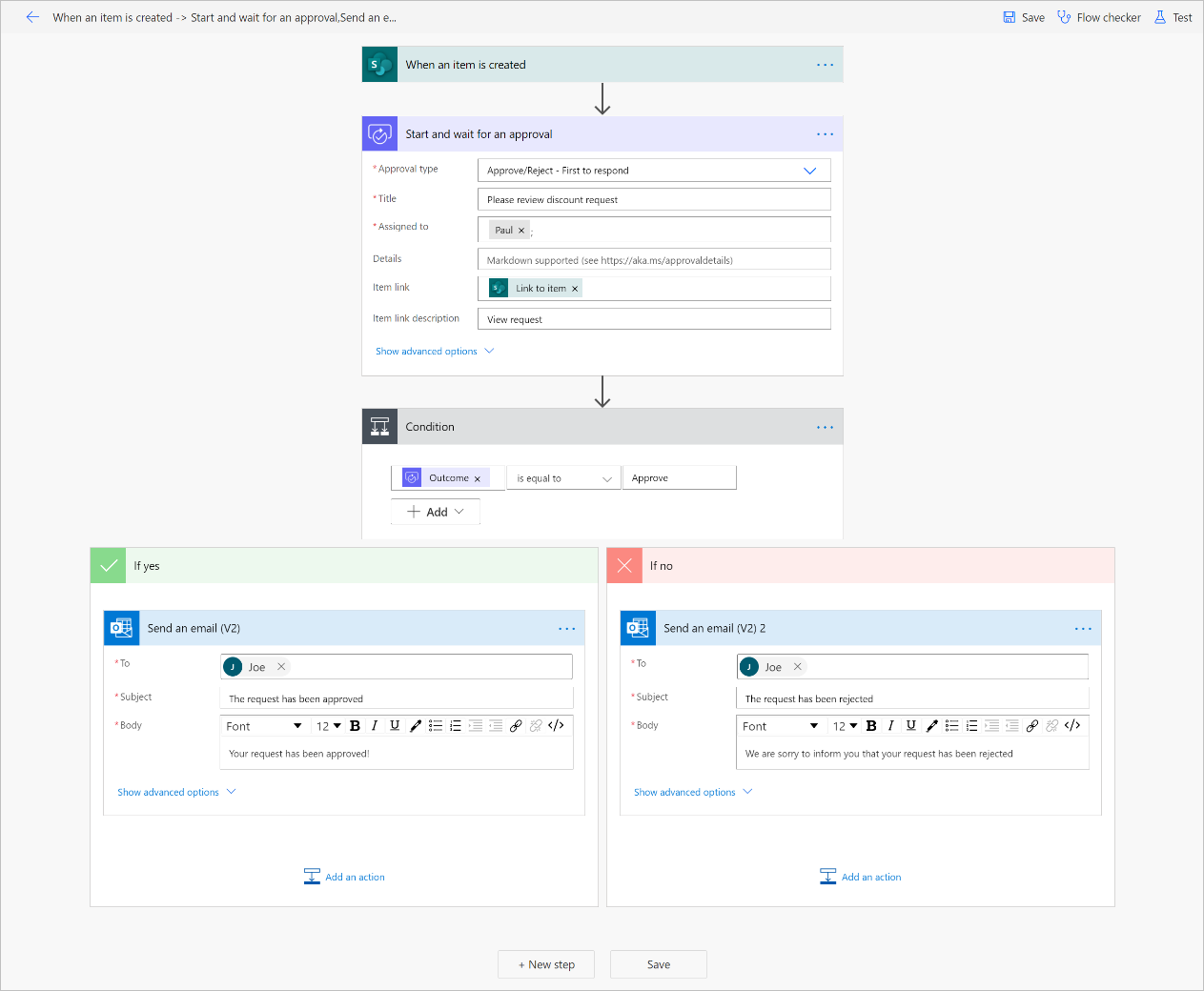
Cancelar unha aprobación
Se es o creador dun fluxo que solicita aprobacións e as solicitudes de aprobación non foron respondidas, podes cancelala:
Inicie sesión no Power Automate.
Na barra de navegación esquerda, selecciona Aprobacións.
Seleccione a pestana Enviados .
Seleccione Cancelar.
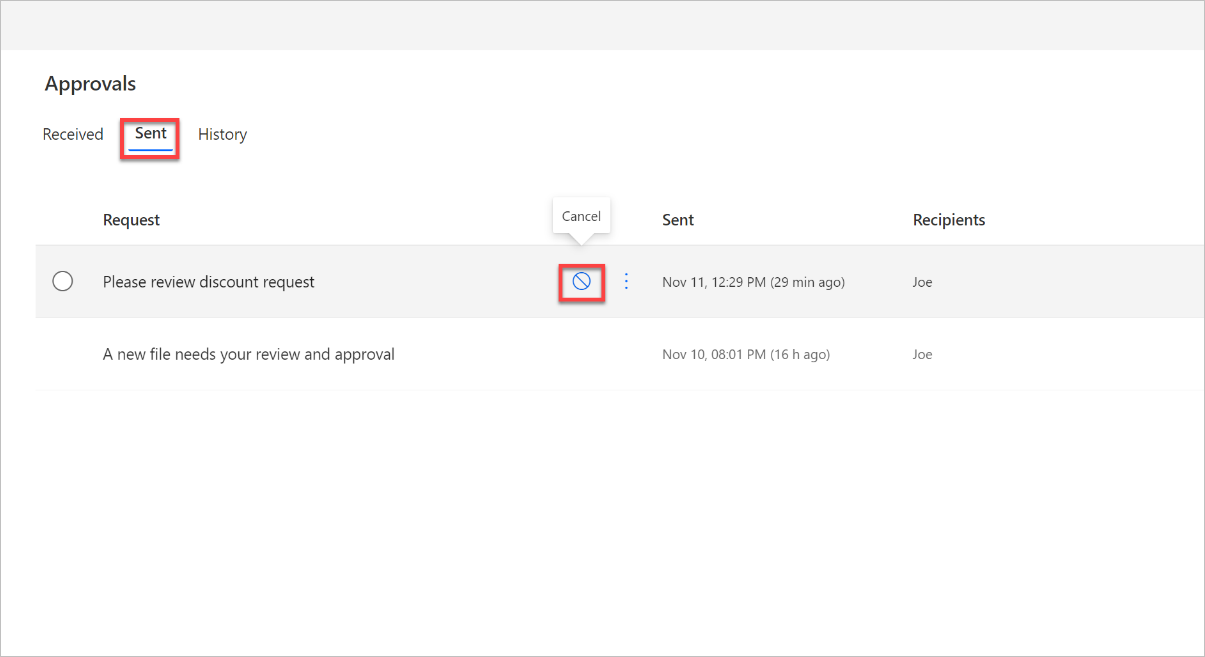
Facer aprobacións secuenciais
Algúns procesos requiren aprobación previa antes de que o aprobador final teña que asinar. Por exemplo, unha organización pode ter unha política de aprobación secuencial que requira aprobación previa para as facturas a través de $1,000.00 antes de que sexan aprobadas polo departamento de Finanzas. Este guía guía sobre como xestionar aprobacións secuenciais con Power Automate.
Publicar unha solicitude de aprobación en Microsoft Teams
Se queres notificar aos aprobadores asignados a través dunha mensaxe en Microsoft Teams en lugar de por correo electrónico, comeza coa Solicitar aprobación en Teams para un elemento seleccionado en SharePoint modelo para facelo.
Envía unha aprobación a varias persoas
Podes asignar unha solicitude de aprobación a varias persoas. Aquí están as dúas opcións.
Ao engadir unha acción de aprobación, hai dúas opcións de accións para enviar a solicitude de aprobación a varias persoas. Seleccione a opción adecuada en función das súas necesidades.
Se só a resposta dunha persoa do grupo de persoas é suficiente para pechar a aprobación e continuar coa execución do fluxo, utiliza Aprobar/Rexeitar: primeiro para responder ou Respostas personalizadas: agarda unha resposta acción.
Se Todos deben responder á solicitude de aprobación para continuar coa execución do fluxo, seleccione Aprobar/Rexeitar: todos deben aprobar ou Respostas personalizadas: agarde todas as respostas.
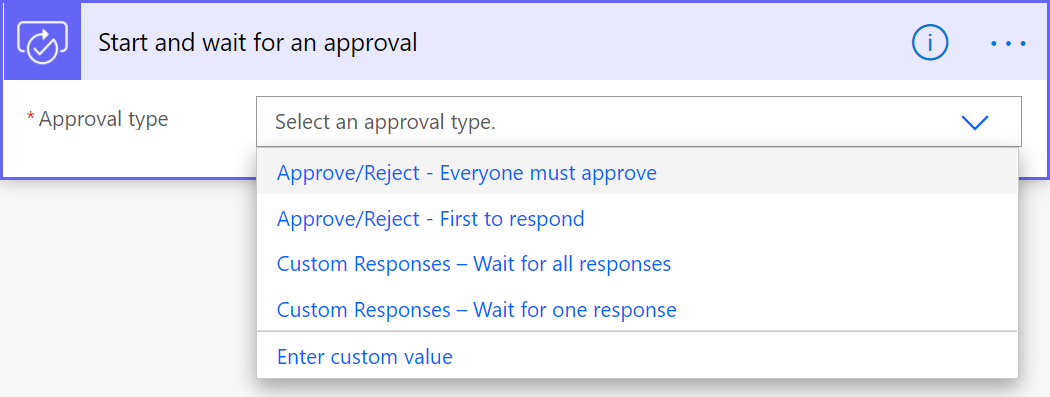
No campo Asignado a , define a lista de persoas ás que se debe enviar a solicitude de aprobación. Separa cada persoa cun punto e coma (;).
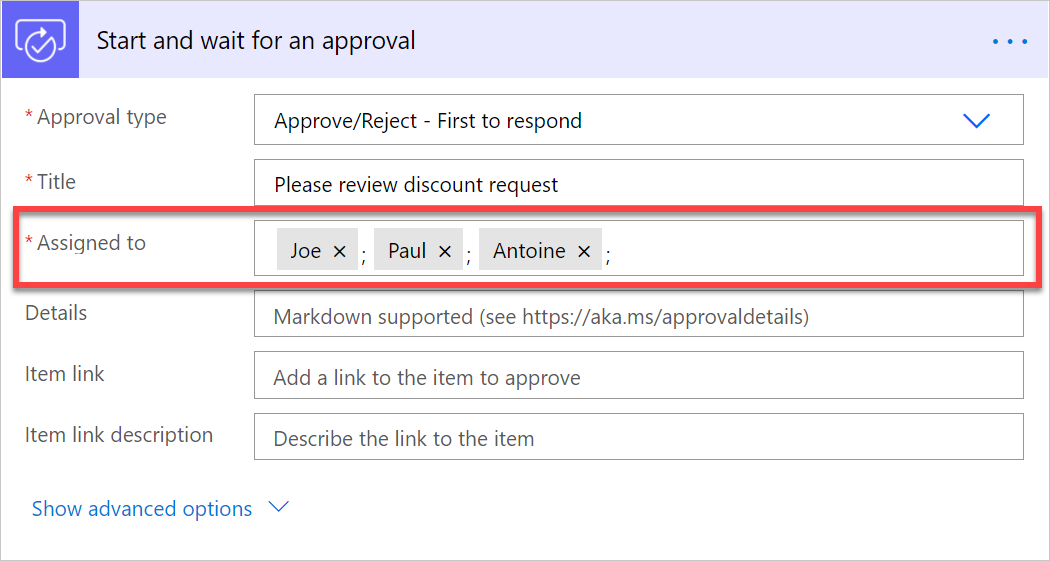
Pasos seguintes
- Crea fluxos de aprobación